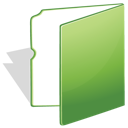Windows 10'da NVIDIA Denetim Masası Mağazası Uygulamasının Engelini Kaldırın
Bir süre önce NVIDIA, Microsoft Store'da sürücüler için Denetim Masası'nın bir sürümünü yayınladı. Herkes kurulumunu yaptırabilir. Ancak, kutunun dışında çalışmıyor. Uygulama, belirli sürücülere ve (muhtemelen) OEM'lere kilitlendi.
Uygulamanın Mağazadaki sayfası aşağıdaki açıklamayla birlikte gelir:
Ekran yönetimi, uygulama ve oyuna özgü özelliklere sahip NVIDIA Kontrol Paneli, NVIDIA grafiklerini kullanarak en iyi genel deneyimi sağlar
Buradan alabilirsiniz:
NVIDIA'nın Microsoft Store'daki Denetim Masası uygulaması
Onu kurdum ve açmaya çalıştım. Ancak, uygulama aşağıdaki mesajı gösterir:
Desteklenen NVIDIA Sürücüsü sisteminizde yüklü değil.
Ve bana sürücünün en son sürümünü yüklememi tavsiye ediyor.
NVIDIA Kontrol Paneli yazılımı, yerel bir UWP uygulaması gibi görünmüyor. Şirket, klasik Win32 uygulamasını Microsoft Store uyumlu bir sürüme dönüştürmek için Microsoft'un Masaüstü Köprüsü'nü kullandı.
Sınırlamayı atlamak ve Mağaza uygulamasının çalışmasını sağlamak için (örneğin, test etmekle ilgileniyorsanız), bir Kayıt Defteri ince ayarı uygulayabilirsiniz. Bu, NVIDIA'nın kontrol paneli uygulamasının engellemesini kaldıracak, böylece herhangi bir sürücü ile kullanılabilir.
NVIDIA Denetim Masası Mağaza Uygulamasının Engelini Kaldırın
- git bu sayfa Mağaza'da ve NVIDIA Kontrol Paneli uygulamasını yüklemek için Al düğmesine tıklayın.
- Bilgisayarınıza yüklenene kadar bekleyin.
- Tıklama üzerinde Başlatmak buton.
- Şimdi, aç Kayıt Defteri Düzenleyicisi uygulaması.
- Aşağıdaki Kayıt Defteri anahtarına gidin.
HKEY_LOCAL_MACHINE\SYSTEM\CurrentControlSet\Services\nvlddmkm\FTS
Kayıt defteri anahtarına nasıl gidileceğini görün tek tıklamayla.
- Sağ tarafta yeni bir 32-Bit DWORD değeri EnableRID69527 oluşturun.
Not: Olsanız bile 64 bit Windows çalıştıran yine de 32 bitlik bir DWORD değeri oluşturmalısınız.
Değerini 1 olarak ayarlayın. - Şimdi, tıklayın Başlatmak Mağaza uygulamasındaki düğmesine basın.
NVIDIA Kontrol Paneli uygulamasını çalıştıracaksınız. İşte benim durumumda nasıl göründüğü.
İlgili Makaleler:
- Windows 10'da Video Sürücüsü Nasıl Yeniden Başlatılır
- Windows 10'da Uygulamalar için Tercih Edilen GPU Nasıl Ayarlanır
- PC'nin Windows 10'da Karma Gerçekliği destekleyip desteklemediğini görme